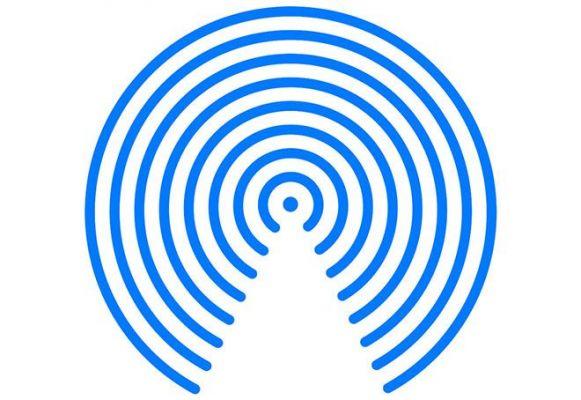
Não se desespere se o AirDrop não funcionar, só a morte não tem remédio. AirDrop é o protocolo de compartilhamento direto de arquivos fácil de usar integrado ao iOS e Mac OS X que permite enviar e receber arquivos entre iPhone, Mac, iPad e iPod touch.
Embora o AirDrop funcione normalmente sem problemas, às vezes pode haver problemas com o AirDrop e, na pior das hipóteses, o AirDrop não funciona. Se você achar que o AirDrop não está funcionando, continue lendo para obter algumas dicas sobre como corrigi-lo para que você possa compartilhar arquivos facilmente sem fio entre dispositivos iOS.
Antes de mais nada, certifique-se de atualizar o software do seu sistema iOS, pois as versões mais recentes incluem correções de bugs que podem corrigir diretamente os problemas que você está tendo com o AirDrop.
Você pode atualizar o iOS fazendo backup do seu iPhone, iPad ou iPod touch, indo para Configurações> Geral> Atualização de software e escolhendo baixar e instalar uma atualização disponível, se encontrá-la.
Além disso, se o AirDrop não aparecer no iOS Control Center, é porque o recurso não está ativado, mas às vezes é mais complexo do que isso; nesse caso, os seguintes métodos de solução de problemas ajudarão a corrigir o problema.
AirDrop não está funcionando? Aqui está a solução!
Quando o AirDrop não funciona no iOS, o botão AirDrop geralmente não faz nada ou, às vezes, se o recurso estiver ativado, o dispositivo não aparecerá para outras pessoas próximas. Nessas situações, tente as seguintes soluções:
- Abra o Centro de Controle e desative o Bluetooth e o Wi-Fi no iPhone, iPad ou iPod touch (isso é temporário).
- Quando o dispositivo ligar novamente, abra a Central de Controle novamente, desta vez clique no botão “AirDrop”.
- Escolha "Todos" na lista de pessoas para quem enviar o AirDrop (você pode escolher o AirDrop apenas para contatos se quiser e tiver certeza de que a pessoa com quem deseja interagir com o AirDrop está na sua lista de contatos, mas usar Todos é muito mais confiável para solução de problemas): isso ativará automaticamente o Bluetooth e o Wi-Fi.
- Agora tente usar o AirDrop via Share novamente, deve funcionar bem.
Quando terminar de usar o AirDrop, recomendamos que você volte ao Centro de Controle e desative o recurso, caso contrário, o dispositivo ainda estará disponível para quem o procura (não desativar o AirDrop para todos levou a algumas trapaças nos bares e bibliotecas públicas , como tenho certeza que você pode imaginar, então é melhor desabilitar ou voltar para Somente Contatos quando terminar de transferir com o protocolo).
Esse truque de Desligar, reiniciar e AirDrop Everyone resolveu os problemas de compartilhamento do AirDrop para iPhone e iPad por um longo tempo, é confiável e quase sempre funciona assumindo que os dispositivos iOS estão executando versões modernas do software, que não há problemas de hardware (ou seja, o iPhone não foi submerso em água salgada) e que as restrições não estão habilitadas para o AirDrop.
Lembre-se, se o AirDrop não aparecer, provavelmente é porque foi desativado nas configurações. Isso também tem uma solução simples, embora separada da solução de problemas aqui.
AirDrop não funciona entre iOS e Mac OS X?
O uso do AirDrop entre iOS e Mac OS X deve funcionar perfeitamente desde que os dispositivos (Mac e iPhone, iPad ou iPod touch) estejam próximos um do outro, executando as versões atuais do iOS e MacOS respectivamente X, e supondo que todos tenham o função ligada.
Se tudo isso for verdade e você ainda achar que o AirDrop não está funcionando no iOS ao tentar enviar ou compartilhar em um Mac, tente colocar o Mac no modo de compatibilidade do AirDrop, o que pode corrigir o problema com algum hardware específico.
Da mesma forma, se você usa regularmente o modo de compatibilidade, tente sair e retornar ao modo AirDrop normal no seu Mac para garantir que uma conexão seja encontrada. Às vezes, é apenas uma questão de tentativa e erro ao compartilhar entre os dois sistemas operacionais da Apple.
Outra coisa a ser observada, mesmo que os dispositivos habilitem Wi-Fi e Bluetooth, os dispositivos não precisam estar em uma rede Wi-Fi para que o AirDrop funcione. Isso ocorre porque nenhuma rede é necessária com o AirDrop, pois ele cria uma rede ad-hoc temporária instantânea em tempo real entre, por exemplo, dois iPhones ou um iPad e um iPhone ou um iPhone e um Mac executando o Mac OS X.
Tendo outros problemas com AirDrop? As soluções que escrevemos para você AirDrop não estão funcionando como esperado? Perguntas ou sugestões gerais sobre solução de problemas do AirDrop? Deixe-nos saber nos comentários.
Leitura:
- Como usar o AirDrop no seu iPhone
- 7 soluções para quando o AirDrop não está funcionando no Mac
- Como desativar e excluir o histórico da Siri no iPhone e iPad
- O que é AirDrop? Como funciona?
- Como corrigir o AirDrop não funcionando do iPhone para o Mac






